 安裝配置
安裝配置
# Flying 安裝配置
# 1. 簡介
Flying運行可以使用Windows 10或者Windows 7 進行搭建,用於生產環境的系統建議使用Windows Server的64位系統進行環境部署。
如果Flying運行過程中需要使用到資料庫的需在指定的設備上進行資料庫引擎的安裝。可根據自己的需要進行選型安裝。該資料庫需要在TARS中進行連線。
# 2. 硬體要求
用於開發環境的Flying安裝配置建議如下:
| 配置清單 | 最低配置 | 推薦配置 |
|---|---|---|
| 處理器 | Intel 奔騰G系列 | Intel Core i5系列 |
| 記憶體 | 8 GB RAM | 16 GB RAM |
| 操作系統 | Windows 7 64位 | Windows 10 64位 |
| 網路 | 具有1000MBps的內網訪問速率 | 具有1000MBps的內網訪問速率 |
| 顯示器 | 具有1440*900解析度的19寸以上螢幕 | 具有1920*1080解析度的21寸以上螢幕 |
用於生產環境的Flying安裝配置建議如下:
| 配置清單 | 最低配置 | 推薦配置 |
|---|---|---|
| 處理器 | Intel 奔騰G系列 | Intel Xeon E3 |
| 記憶體 | 16 GB RAM | 32 GB RAM |
| 操作系統 | Windows Server 2012R2 64位 | Windows Server 2016 64位 |
| 儲存空間 | 1TB可用空間 | 4TB可用空間 |
| 網路 | 具有1000MBps的內網訪問速率 | 具有1000MBps的內網訪問速率 |
# 3. 安裝
# 3.1. 運行安裝程式
請點選鏈接 https://isoface.net/isoface/component/osdownloads/routedownload/general/flying/flying?Itemid=268 (opens new window) 獲取並下載 Flying 安裝包。
使用滑鼠左鍵雙擊Flying的安裝包,開始安裝嚮導程式。進入進度載入界面。
# 3.2. 選擇安裝位置
安裝選項中選擇程式的安裝位置,勾選我同意許可條款和條件選項,點選[安裝]進入到安裝流程。
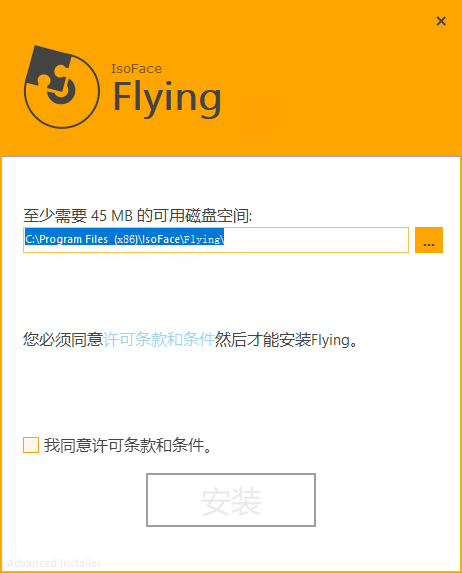
# 3.3. 執行安裝
安裝所需的時間根據安裝環境的計算機的運算能力決定,通常需要等待幾分鐘。
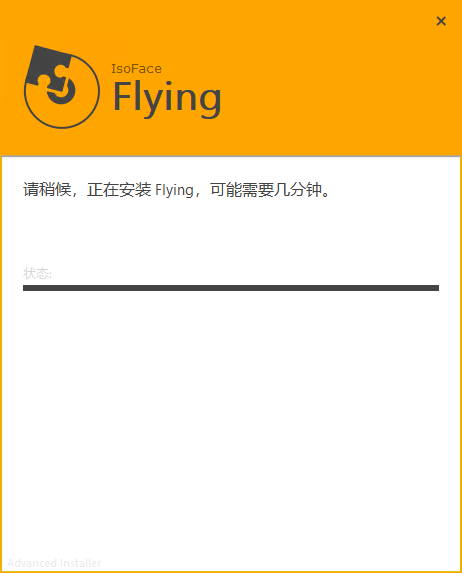
# 3.4. 安裝完成及測試
安裝完成後,出現如下對話方塊,點選[確定]關閉對話方塊,在桌面上會產生程式的快捷方式,雙擊 Flying 快捷程式以啟動服務。
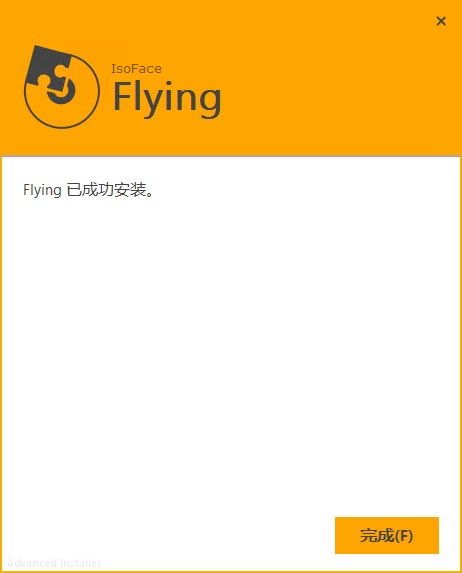
# 4. 產品註冊
Flying 在安裝完成後是未註冊版本,未註冊版本僅支援五次列印輸出。註冊為社區版可實現無限制的列印輸出,如需將製作的模板運用於商業用途,請註冊為企業版。
在登錄進入設計平臺后,點選功能表欄,點選幫助 - 關於。彈出如下圖所示頁面的內容。
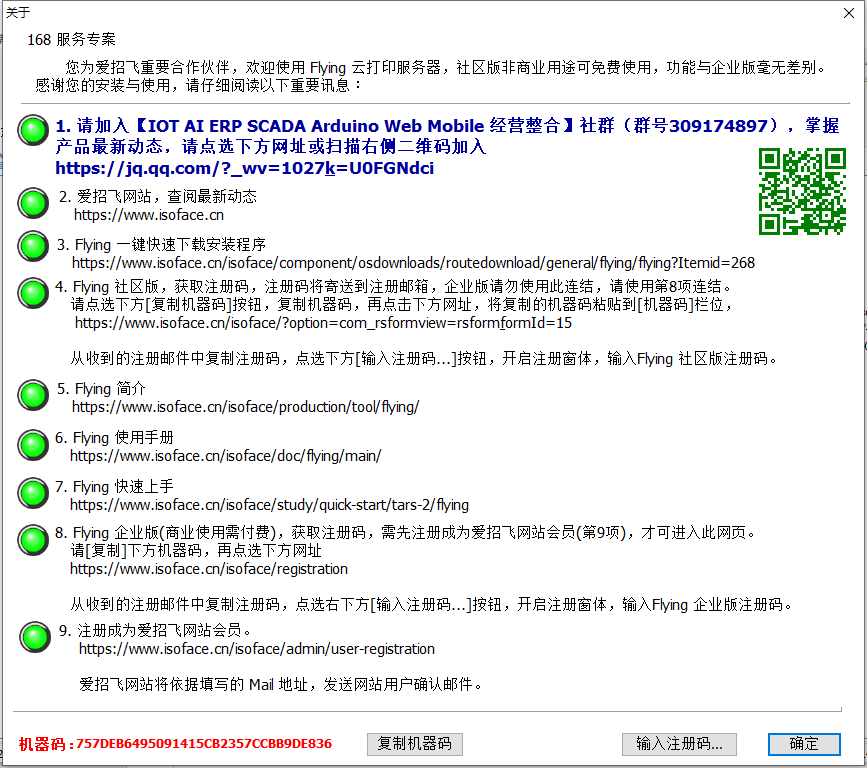
在產品註冊頁面,將本機機器碼複製至剪下板中。與愛招飛產品網站或實施服務商取得聯繫獲取註冊金鑰。獲取註冊金鑰時請提供註冊單位資訊以及註冊郵箱,機器碼等資訊,註冊金鑰將在後續通過郵箱發送。
獲取到註冊金鑰后,點選 輸入註冊碼,將註冊金鑰填寫至對應欄位,點選 [註冊] 按鈕,授權資訊中會顯示註冊單位資訊,點選 [確定] 按鈕關閉註冊界面,重新啟動 Flying 以完成註冊。
# 4. 解除安裝
# 4.1. 通過安裝程式進行解除安裝
# 4.1.1. 啟動安裝程式
雙擊Flying安裝程式,出現以下對話方塊,在該界面中單擊[刪除(D)]。
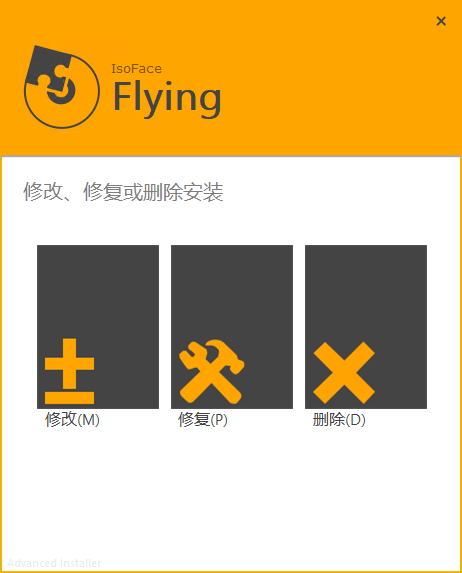
# 4.1.2. 刪除確認
在單擊[刪除(D)]按鈕后,出現如下對話方塊,單擊[刪除(D)]按鈕進入程式解除安裝流程,單擊[上一步(B)]返回上一步驟。
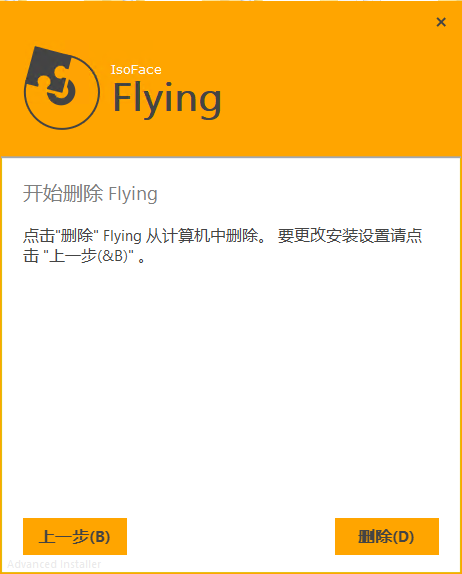
# 4.1.3. 執行刪除
單擊[刪除(D)]按鈕后,進行程式解除安裝環節,出現如下對話方塊,解除安裝過程視機器效能,可能將持續數分鐘,請耐心等待直至解除安裝完成。
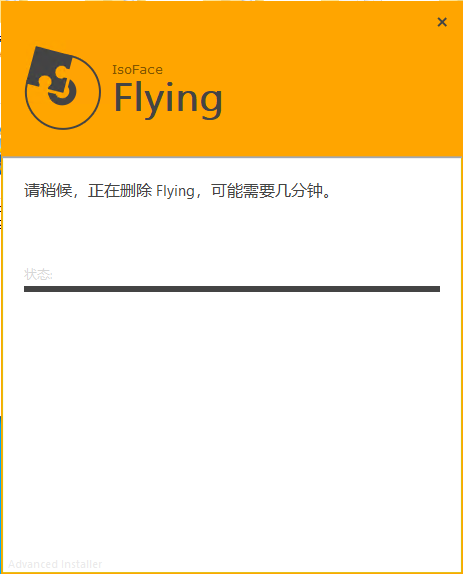
# 4.1.4. 完成刪除
解除安裝完成後,出現如下對話方塊,單擊[完成(F)]按鈕,Flying解除安裝成功。
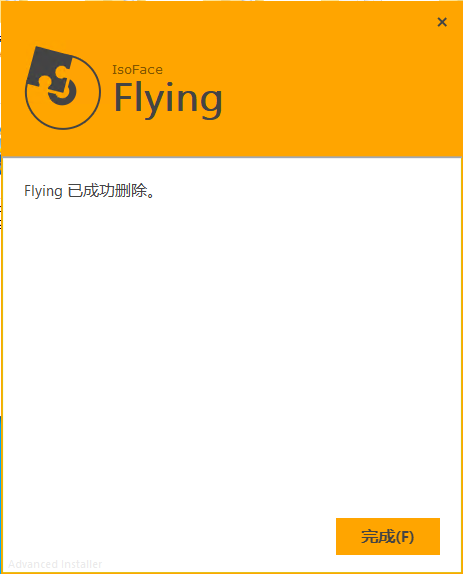
# 4.2. 通過控制面板進行解除安裝
# 4.2.1. 打開控制面板
按下鍵盤上的Windows+R組合按鍵,打開運行對話方塊。在編輯框中輸入control,單擊[確定]按鈕,打開控制面板界面。
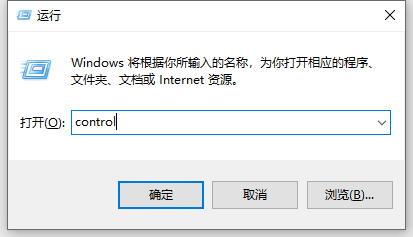
如果打開的控制面板中檢視方式為類別,點選其中的解除安裝程式。
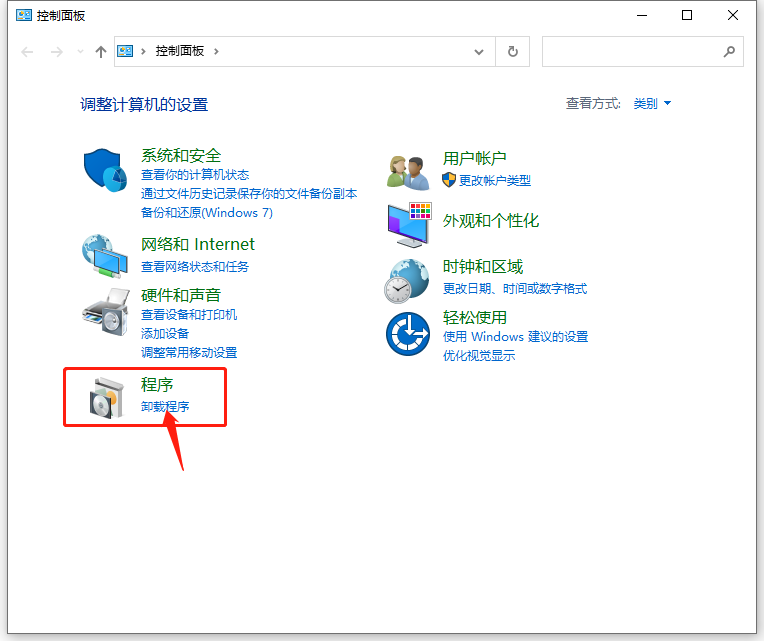
如果打開的控制面板中檢視方式為圖示(大圖示或者小圖示),點選其中的程式和功能。
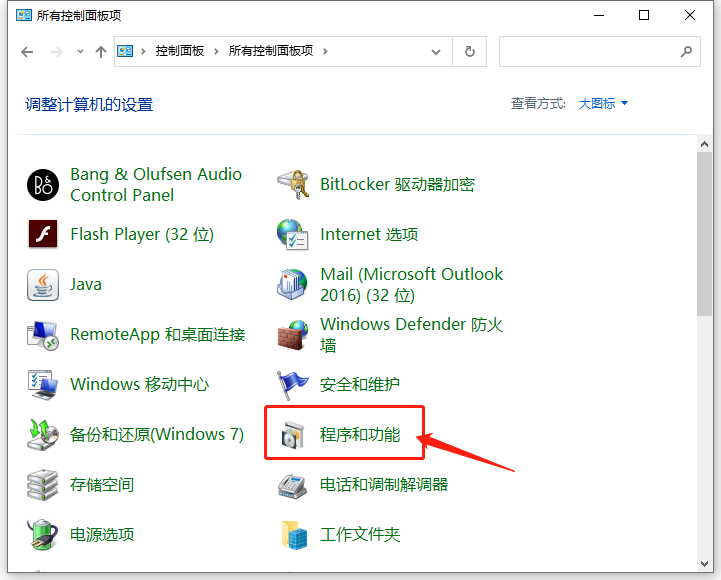
在程式和功能界面,單擊Flying,使用滑鼠右鍵點選該項,在右鍵功能表中點選[解除安裝(U)]選項。
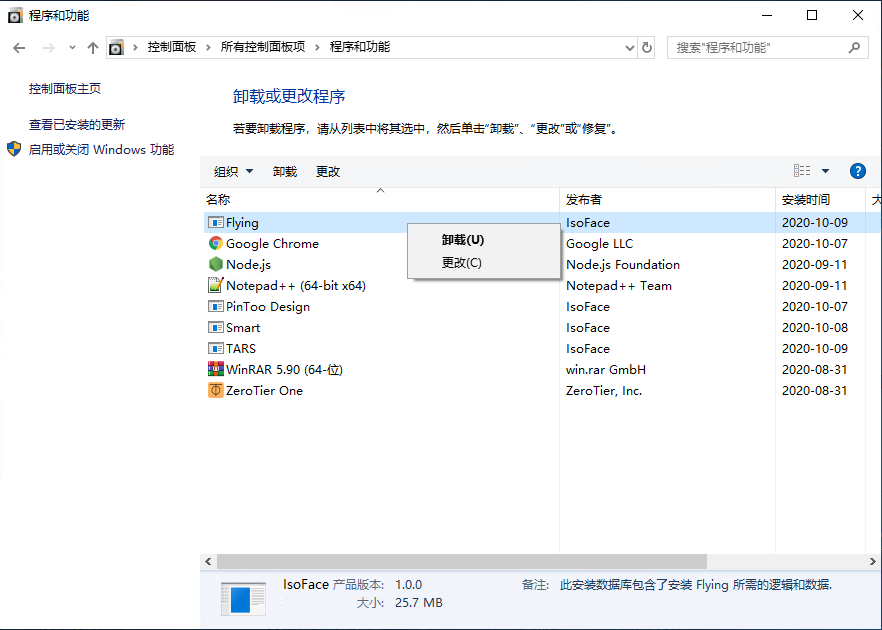
# 4.2.2. 執行解除安裝
點選[解除安裝(U)]后,稍等片刻,將彈出刪除Flying的對話方塊,解除安裝過程會持續數分鐘,請耐心等待直至解除安裝完成。
# 4.2.3. 解除安裝完成
解除安裝完成後會自動退出,至此Flying已從您的計算機上完成解除安裝。
